Sådan nulstiller du Roku hårdt og blødt
Miscellanea / / November 28, 2021
Ved hjælp af internettet kan du nu se gratis og betalt videoindhold på dit fjernsyn uden at skulle bruge et kabel. Flere applikationer kan bruges til det samme, Roku er en af dem. Det er et mærke af digitale medieafspillere med hardware, der tilbyder adgang til streaming af medieindhold fra forskellige onlinekilder. Dette er en fantastisk opfindelse, som er effektiv og holdbar. Selvom det nogle gange kan kræve mindre fejlfinding, såsom genstart Roku, Factory Reset Roku eller nulstil netværksforbindelsen og fjernbetjeningen for at bevare dens bæredygtige ydeevne. Gennem denne vejledning har vi forklaret grundlæggende fejlfindingsmetoder for at gøre din streamingoplevelse glat og uafbrudt.

Indhold
- Sådan nulstiller du Roku hårdt og blødt
- Trin til at genstarte Roku
- Trin for at genstarte Frozen Roku
- Sådan nulstiller du Roku
- Sådan nulstiller du Roku ved hjælp af indstillinger
- Sådan Hard Reset Roku
- Hvad hvis du ikke har en nulstillingsknap?
- Sådan nulstilles Wi-Fi-netværksforbindelse i Roku
- Sådan nulstiller du Roku-fjernbetjeningen
Sådan nulstiller du Roku hårdt og blødt
Trin til at genstarte Roku
Genstartsprocessen af Roku ligner computerens. Genstart af systemet ved at skifte fra TIL til FRA og derefter tænde igen ville hjælpe med at løse nogle problemer med Roku. Bortset fra Roku TV'er og Roku 4 har andre versioner af Roku ikke en ON/OFF-knap.
Følg nedenstående trin for at genstarte din Roku-enhed ved hjælp af fjernbetjeningen:
1. Vælg System ved at klikke på Startskærmen.
2. Søge efter System genstart og klik på den.
3. Klik på Genstart som vist nedenfor.
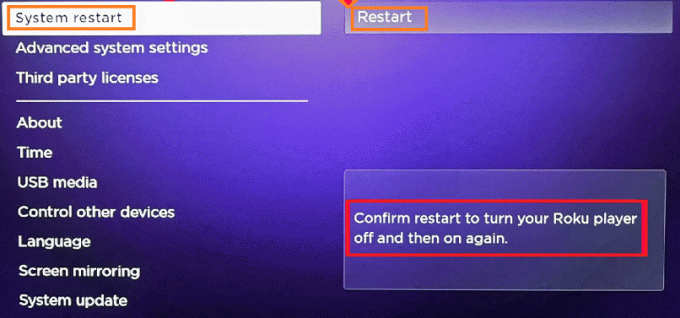
4. Roku slukker. Vent til den bliver tændt.
5. Gå til Hjem side og kontroller, om fejlene er løst.
Trin for at genstarte Frozen Roku
På grund af dårlig netværksforbindelse kan Roku nogle gange fryse. Før du følger denne metode, skal du kontrollere signalstyrken og båndbredden på din internetforbindelse for at sikre en genstart af Roku. Følg de givne trin for at genstarte frossen Roku:
1. Tryk på Hjem ikon fem gange.
2. Klik på Pil opad enkelt gang.
3. Klik derefter på Spole tilbage ikon to gange.
4. Klik til sidst på Spol frem ikon to gange.
Når du har gennemført disse trin, genstarter Roku. Vent venligst på, at den genstarter helt, og kontroller, om Roku stadig er frosset.
Sådan nulstiller du Roku
Hvis du ønsker at indstille Roku til dens oprindelige tilstand, er en fabriksnulstilling af Roku nødvendig. Fabriksindstillingsmuligheden bruges til at fjerne alle data, der er knyttet til enheden. Det får enheden til at fungere, som om den er helt ny. Fabriksindstilling udføres normalt, når enhedsindstillingerne skal ændres for at forbedre dens ydeevne.
1. Brug Indstillinger mulighed for en Gendan fabriksindstillinger.
2. Tryk på Nulstil nøgle på Roku for at udføre dens nulstilling.
Bemærk: Derefter ville enheden kræve geninstallation af alle data, der tidligere var gemt på den.
Sådan nulstiller du Roku ved hjælp af indstillinger
Brug fjernbetjeningen til at implementere følgende trin.
1. Vælg Indstillinger ved at klikke på Startskærmen.
2. Søge efter System. Klik derefter på Avancerede systemindstillinger.
3. Her, klik videre Gendan fabriksindstillinger.
4. Når du klikker på Factory reset, a kode vil blive genereret på skærmen for at bekræfte dit valg. Bemærk koden, og indtast den i den medfølgende boks.
5. Klik på OKAY.
Fabriksindstillingen af Roku starter, og det vil tage noget tid at fuldføre.
Sådan Hard Reset Roku
Hvis du har prøvet en blød fabriksnulstilling af Roku og/eller genstarter Roku-proceduren og stadig ikke har opnået de ønskede resultater, kan du prøve en hård nulstilling af Roku.
1. Find NULSTIL symbol på enheden.
2. Hold dette RESET-symbol nede i mindst 20 sekunder.
3. Slip knappen, når strømindikatoren blinker på enheden.
Dette indikerer, at fabriksnulstillingen er fuldført, og du kan nu konfigurere den, som du ville have en ny.
Hvad hvis du ikke har en nulstillingsknap?
Hvis du bruger Roku TV, der ikke har en nulstillingsknap, eller hvis nulstillingsknappen er beskadiget, vil denne metode være nyttig.
1. Hold Power + Hold knappen sammen på Roku TV.
2. Hold disse to taster og fjern tv'et netledning, og sæt den i igen.
3. Efter et stykke tid, når skærmen lyser, slip disse to knapper.
4. Indtast dit Konto og indstillinger data igen ind i enheden.
Kontroller, om enheden fungerer korrekt eller ej.
Sådan nulstilles Wi-Fi-netværksforbindelse i Roku
1. Vælg Indstillinger ved at klikke på startskærmen.
2. Søge efter System og klik på Avanceret systemindstilling.
3. Klik derefter på Netværksforbindelse nulstillet som vist nedenfor.
4. Her, klik videre Nulstil forbindelse. Dette vil deaktivere alle netværksforbindelsesoplysninger fra din Roku-enhed.
5. Vælg Indstillinger ved at klikke på Startskærmen. Gå derefter til Netværk.
6. Opret en ny forbindelse og indtast dine netværksforbindelsesoplysninger igen.
Nulstillingen af Roku er færdig, og du kan nyde at bruge den igen.
Sådan nulstiller du Roku-fjernbetjeningen
Hvis du føler, at fjernbetjeningen ikke fungerer med Roku før/efter fabriksindstillingen, skal du følge nedenstående trin.
1. Tag stikket ud og tilslut igen Roku-enheden.
2. Fjerne batterierne og sæt dem i igen.
3. Klik på Parring knap.
4. Fjerne det opsat parret konfiguration mellem fjernbetjeningen og enheden.
5. Par dem igen, mens du sikrer, at Roku-enheden er tændt.
Bemærk: Der er ingen tilgængelig nulstillingsmulighed for en fjernbetjening med en infrarød konfiguration.
En fri synslinje mellem Roku og dens fjernbetjening er tilstrækkelig til at etablere en stabil forbindelse. Undgå forhindringer mellem de to, og du vil ikke møde nogen problemer. Sørg for at tjekke batterierne og prøv igen.
Anbefalede:
- Aktiver YouTube ved at bruge youtube.com/activate
- Ret Netflix-fejlen "Kan ikke oprette forbindelse til Netflix"
- Sådan skjuler du Steam-aktivitet fra venner
- Sådan tilsluttes Micro-SD-kort til Galaxy S6
Vi håber, at denne artikel var nyttig, og at du var i stand til det hård og blød nulstilling af Roku. Hvis du har spørgsmål, så kontakt os via kommentarfeltet nedenfor. Hvis du stadig har spørgsmål vedrørende denne artikel, er du velkommen til at stille dem i kommentarfeltet.



